
det er vanlig for nettverksadministratorer Og datamaskinbrukere Å PINGE en enhet for å finne IP-adressen til et nettsted, en vert eller til og med et vertsnavn. Men hva om DEN eneste informasjonen du hadde var EN MAC-adresse, og du trengte å finne ut hvem den tilhørte? Kanskje du vil grave for mer informasjon basert på EN MAC-adresse som er oppført i ruteren din, eller du må vite hvem som har tilgang til ditt lokale nettverk.
vel, å finne EN IP-adresse FRA EN MAC-adresse er emnet vi skal se på i denne artikkelen.
IP-adresse vs MAC-adresse
La oss dykke rett inn, ta en titt på disse to begrepene, og diskutere hva de er og hvorfor vi trenger dem i det hele tatt.
Definer IP-adresse
En Internett-Protokoll eller IP-adresse er en numerisk etikett eller adresse som er tilordnet hver enhet som er koblet til et datanettverk som bruker IP (Internet Protocol) for kommunikasjon.
En IP-adresse tjener to primære formål: for verts-eller nettverksgrensesnittidentifikasjon og lokasjonsadressering av en tilkoblet enhet. Denne adressen kan tilordnes manuelt ved å konfigurere en enhet for å lagre En Statisk IP-Adresse, eller automatisk AV EN DHCP-server (Dynamic Host Configuration Protocol server) som tilordner En Dynamisk IP-Adresse.
EN IP-adresse kan være i formatet xxx.xxx.xxx.xxx (IP V4) eller abcd:efgh:ijkl:mnop:qrst:uvwx:yzab:cdef (IP V6). Det er også alltid unikt-ingen to enheter på samme delnett kan ha samme IP-adresse. Hvis de gjør det, vil det føre TIL EN IP-adresse konflikt.
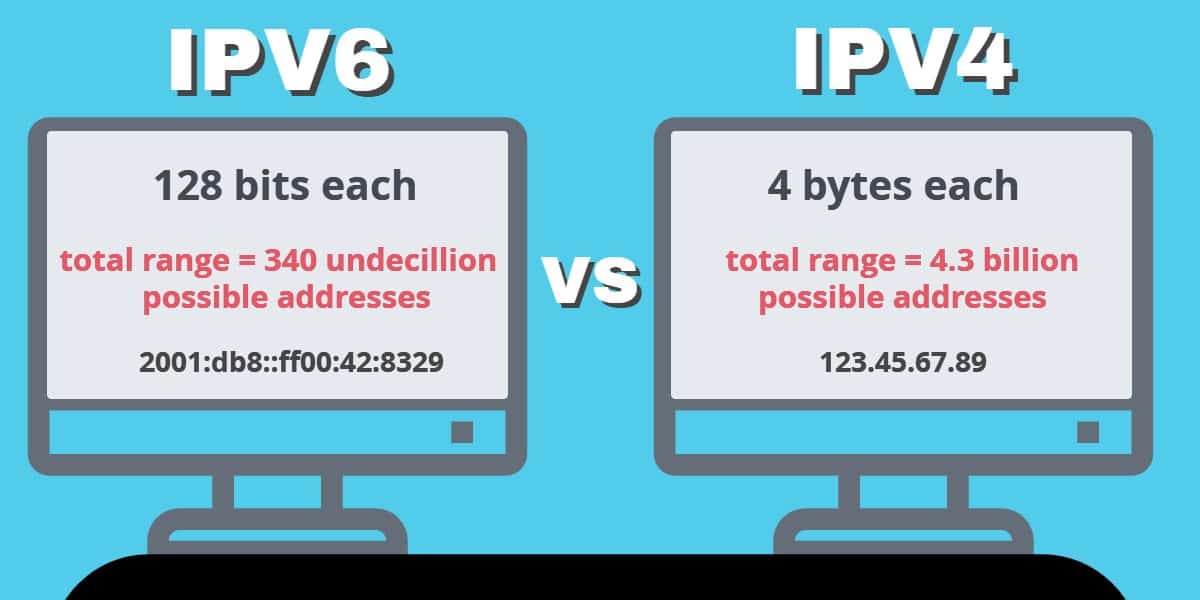
Definer MAC-adresse
En Medietilgangskontroll eller MAC-adresse er også en unikt tilordnet adresse. SOM EN IP-adresse fungerer EN MAC-adresse også som en identifikator for hver enhet. Men i dette tilfellet er adressen tilordnet maskinvaren som brukes til å gjøre tilkoblingen mulig. Når det gjelder en stasjonær eller bærbar datamaskin, er denne maskinvaren Network Interface Card (NIC).
MAC-adresser er skrevet i FORMATET «AA:BB:CC:DD:DD:FF». DE tre første tallene (DVS. AA: BB: CC) brukes til å identifisere en NICS produsent og er kjent som En Organisatorisk Unik Identifikator (Oui). OUI etterfølges av en unik identifikator siden også her kan det ikke være to enheter med samme MAC-adresse.
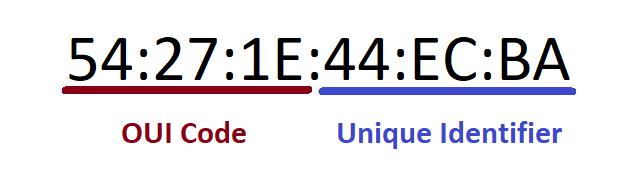
fra bildet ovenfor kan vi se AT EN MAC-adresse er et heksadesimalnummer. NIC konverterer dette heksadesimale nummeret TIL MAC-adressen til binære tall før du behandler og bruker det på nettverket.
DERFOR kan VI nå si AT EN MAC-adresse er et unikt maskinvareidentifikasjonsnummer som er tildelt EN NIC, mens EN IP-adresse er en adresse som hjelper deg med å identifisere en nettverkstilkobling som fører TIL NIC, og derfra vertsmaskinen.
Til Slutt må vi huske at tilkoblede enheter hver kan ha to IP-adresser:
En Privat ELLER Intern IP-adresse: dette skal brukes På Et Lokalt Nettverk (LAN) og for tilkobling og meldinger i et internt nettverk. Områdene er best forklart i tabellen nedenfor:
| Prefiks | IP fra… | IP Til… | Totalt Antall. Av Adresser |
|---|---|---|---|
| 10.0.0.0/8 | 10.0.0.0 | 10.255.255.255 | 16,777,216 |
| 172.16.0.0/12 | 172.16.0.0 | 172.31.255.255 | 1,048,576 |
| 192.168.0.0/16 | 192.168.0.0 | 192.168.255.255 | 65,536 |
disse adressene (og dermed enhetene) kan ikke nås globalt, og kan ikke søkes eller nås fra UTENFOR LAN. De er heller ikke nødvendigvis unike identifikatorer – en privat IP kan brukes i to forskjellige nettverksundernett.
En Offentlig ELLER Ekstern IP-adresse: denne adressen brukes til å koble Til Internett – for en global tilstedeværelse på nettet.
IP-området for disse adressene er fra 0.0.0.0 til 255.255.255.255 – hele spekteret (med unntak av private IP-adresser og noen ubrukelige Eller reserverte Ip-Adresser, selvfølgelig).
Enheter og verter med offentlige Eller eksterne Ip-Adresser er globalt tilgjengelige og kan nås fra utenfor nettverket de er på. Adressene er unike på internett og kan til og med brukes til å bestemme plasseringen av en enhet fordi hvert land er tildelt en rekke adresser av Internet Assigned Numbers Authority (Iana) og dets regionale datterselskaper som INKLUDERER AFRINIC (Afrika), ARIN (USA, Canada og Noen Karibiske nasjoner), APNIC (Fjernøsten Og Australia), LACNIC (Mexico, Mellom-Amerika Og Sør-Amerika) og RIPE NCC (Europa, Midtøsten og Sentral-Asia). Dette gjør det enkelt å finne ut hvor en bruker kobler fra.
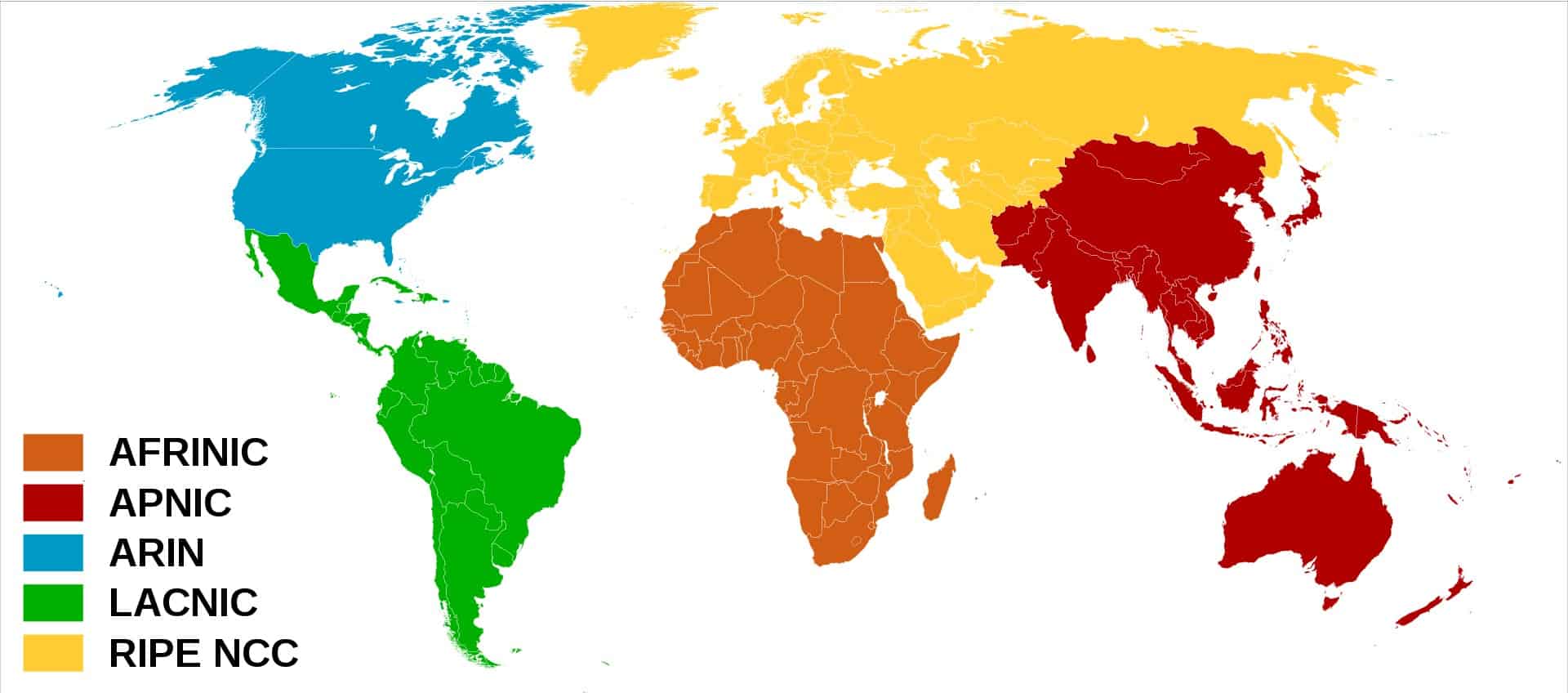
Ok; men Hvorfor trenger VI BÅDE EN IP og EN MAC-adresse?
dette er et gyldig spørsmål med tanke på at hver adresse unikt identifiserer en vert eller enhet. Men ta hensyn til det faktum AT SELV OM TCP/IP – som bruker IP – protokollen-fortsatt er den mest populære kommunikasjonen (faktisk kan det sies å være Den mest dominerende siden Internett bruker Det), er DET ikke DEN ENESTE transportprotokollen.
for EKSEMPEL adresserer IPX/SPX (Internetwork Packet Exchange/Sequenced Packet Exchange) hver datamaskin ved HJELP AV MAC-adressen (og litt tilleggsinformasjon). Dette gjor det nodvendig for et alternativt enhetsadresseringssystem.
hvordan finne DINE EGNE IP-og MAC-adresser
Vi vil nå se på hvordan DU kan finne IP-og MAC-adressene til maskinen din eller en annen som er koblet til nettverket.
Windows-systemer
- Gå TIL START ->
- Skriv «CMD » eller» Command » for å komme til Kommandopromptprogrammet.
- når Ledeteksten snarveien vises, høyreklikker du på den og velger «Kjør som administrator».
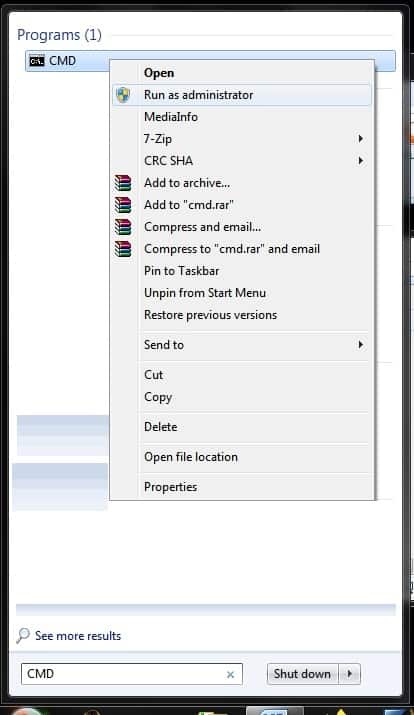
4. I kommandoprompt CLI skriver du «IPConfig/all», og du bør se noe som ligner på:
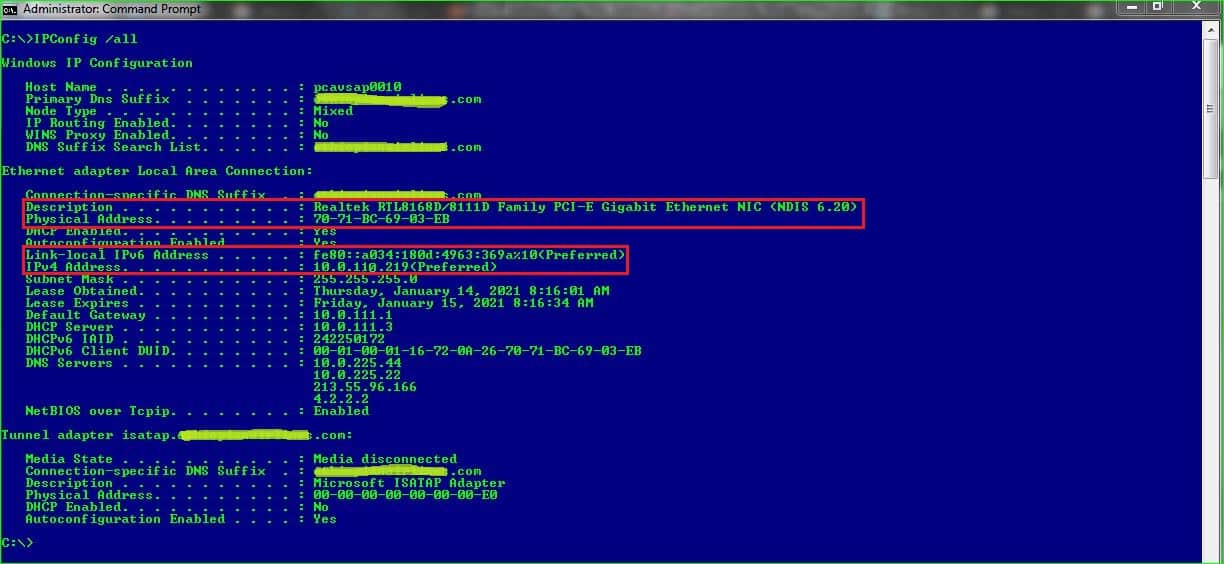
I dette skjermbildet Er DEN Fysiske Adressen MAC-adressen 70-71-BC-69-03-EB.
For Øvrig ER IP-adressene (i TO IP-protokollformater): 10.0.110.219 (IPv4) og fe80::a034:180d:4963: 369a%10 (IPv6).
Linux-systemer
DET er flere måter å vise IP-adressen din Fra Linux CLI. De tre beste måtene bruker kommandoene:
- ip-adresse
- ifconfig –a
- vertsnavn-i
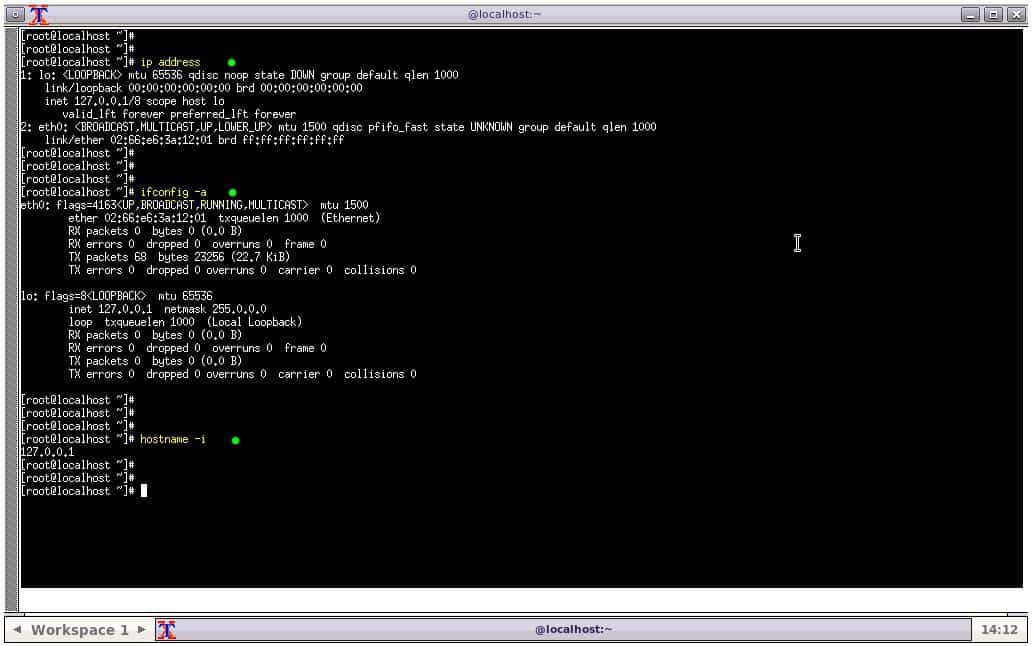
som det fremgår av bildet ovenfor, viser de tre kommandoene forskjellige utganger. Den første kommandoen – ip – adresse-er den mest informative. Hva mer, kan det også brukes til å få ytterligere, detaljert informasjon ved å kaste i noen argumenter. Bare ta en titt på hjelpen for å få en ide om parametrene du kan bruke:
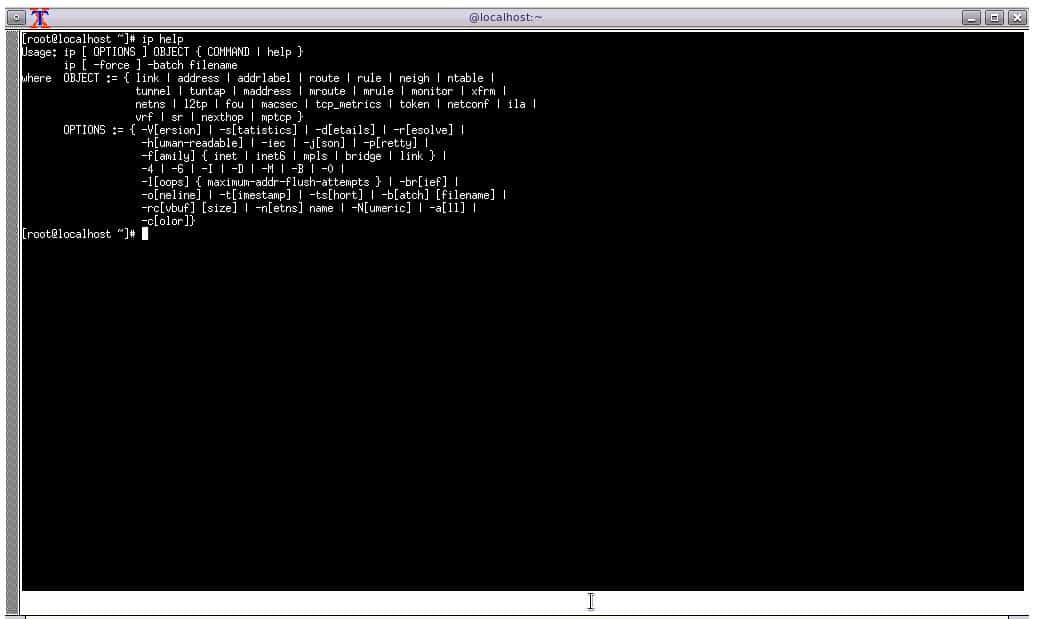
Å Legge til disse argumentene i ip-kommandoen resulterer i detaljer og gir tilgangskontroll (samt konfigurasjonsfunksjoner) av ruter, nærliggende enheter og til og med nettverket, for eksempel.
Merk: skjermbildet ble tatt fra en emulator (dermed IP – adressen 127.0.0.1-standardadressen For IPv4 loopback-trafikk) og utdataene dine vil trolig variere fra skjermbildet.
macOS-systemer
på en macOS-enhet:
- Åpne Systemvalg – Ved å klikke På Rullegardinmenyen Apple-logo.
- Gå Til Internett & Trådløst.
- Klikk på
- Velg tilkoblingsenheten – Wi-Fi eller Ethernet – som er grønn (indikerer en direktetilkobling).
- når den er valgt, skal Den si Tilkoblet OG vise DEG IP-adressen på høyre side.
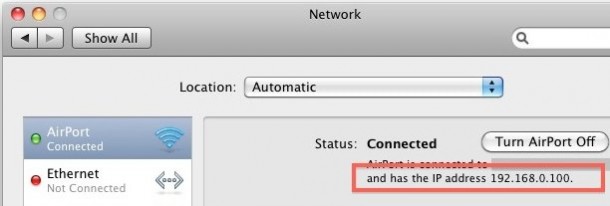
bildekilde: OSXDaily.
litt lavere, og til høyre vil Du kunne se Alternativer-knappen. Klikk på den, og du vil kunne se mer informasjon, inkludert ENHETENS MAC-adresse.
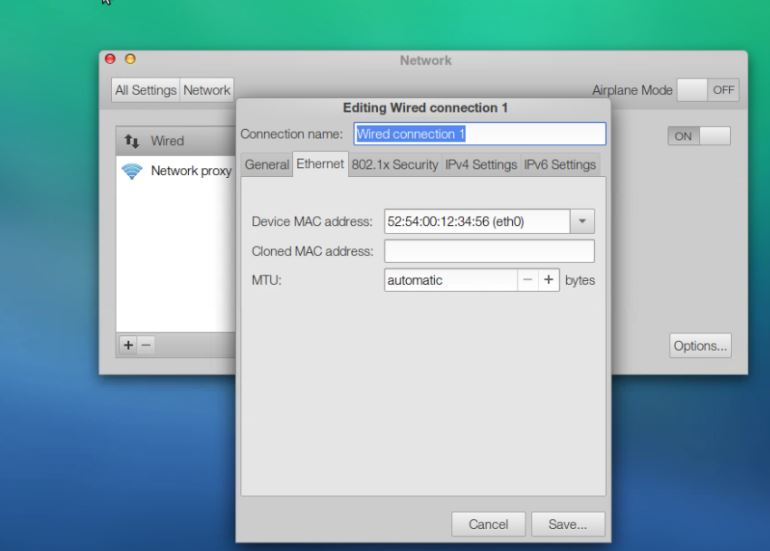
hvis du er mer av en teknisk bruker, kan du velge å kjøre Terminal for å finne UT DIN (lokale) IP-adresse ved hjelp av kommandoen «ipconfig getifaddr en0».
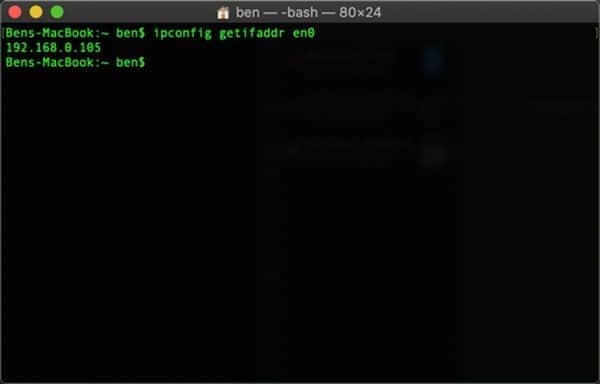
bildekilde: Tridev-Datamaskin.
Til Slutt bør Vi ikke glemme At Linux-kommandoene også fungerer på macOS:
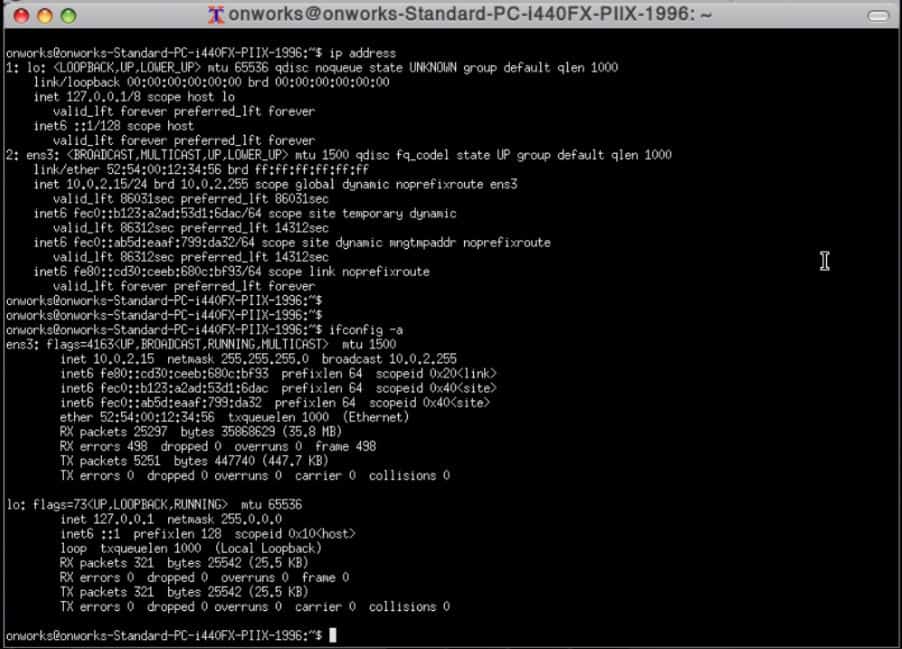
Merk: også her har vi brukt en emulator, og resultatene kan se annerledes ut på skjermen.
HVORDAN finne MAC-adresser på et nettverk
Neste, la Oss se Hvordan VI kan finne MAC-adressene til enhetene på et segment av et nettverk. Protokollen vi skal bruke Er Address Resolution Protocol ELLER ARP.
denne protokollen hjelper rutere ved å oversette IP-adresser TIL MAC-adresser (eller omvendt) for å gjøre det enkelt for datapakker å bli levert til riktig vert. Resultatet vises i en tabell som lar deg enkelt identifisere HVILKEN IP-adresse som tilhører HVILKEN MAC-adresse.
fra kommandolinjen – i hvilket som helst operativsystem – kan du bruke kommandoen «arp –a» for å liste MAC-adressene i nettverkssegmentet. Slik ser det ut på En Windows-maskin:
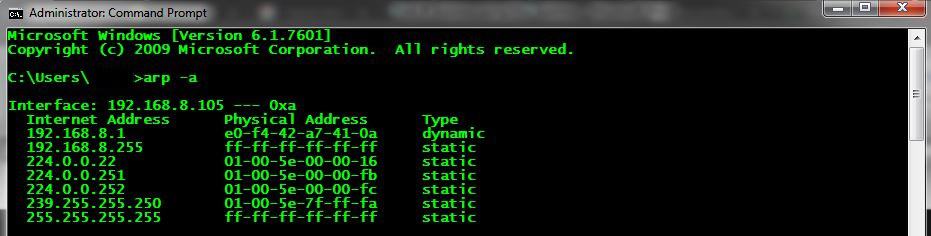
for å se hva arp-kommandoen gjør, kan du kjøre kommandoen » arp/?»for å påkalle hjelp-funksjonen.
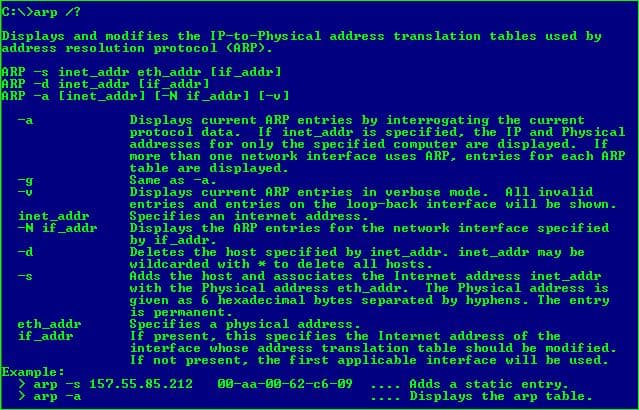
Går videre til En Linux-emulator, det vil se slik ut:
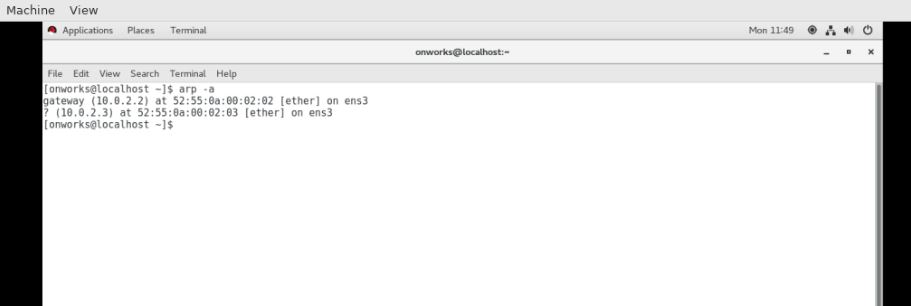
og til slutt, på en macOS CLI vil resultatet se slik ut:
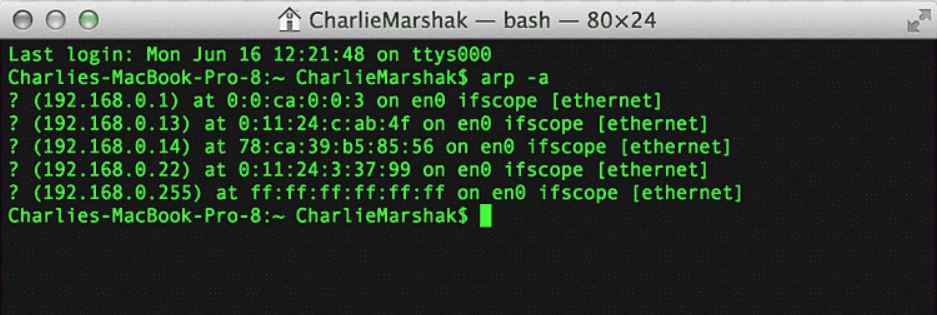
Husk, selv om vi nettopp har sett AT VI kan finne MAC-adressene ved hjelp av arp-kommandoen, som nettverksbrukere, kan vi bare se adressene til enhetene som er på samme delnett vi er på. Administratorer, derimot, kan ha detaljert informasjon om hele nettverket til disposisjon.
Windows ‘ Active Directory (AD), for eksempel, gir deg hele nettverkets MAC-adresseinformasjon Som Unike Id-Er I DHCP-listen. Denne listen inneholder også DE TILSVARENDE IP-adressene.

Bildekilde: Backroom Tech
Andre Metoder som brukes til å finne IP-adressen ved Hjelp Av Mac-Adresse
Ok; vi har brukt tid på å se på hvordan du kan finne IP-adressen OG MAC-adressene ved hjelp av kommandoer og i noen tilfeller funksjoner i administrative verktøy som Microsofts ANNONSE. Ulempene her er at:
- manuelt å skrive INN CLI-kommandoene Er for kjedelig en oppgave å utføre i større nettverk der konflikter og problemer oppstår for ofte.
- dette er også grunnen til at overvåking døgnet rundt for rogue-enheter ville være ute av spørsmålet -( med mindre selvfølgelig noen teknisk kunnskap ble kjøpt for å kjøre skript som automatiserte skanneoppgavene).
- Bruk av bedriftsverktøy som Microsofts ANNONSE kan være utilgjengelig for bedrifter og nettverkseiere med mindre budsjetter; og dessuten ville det ikke være fornuftig for dem å investere i dem i det hele tatt, DA AVKASTNINGEN ikke ville være verdt det.
den beste IP-adressen TIL MAC-adressen (eller omvendt) oppløsningsverktøy vil derfor være gratis nettverksovervåkingsverktøy som kan utføre disse oppgavene uten behov for menneskelig inngrep.
La oss se på fire slike verktøy.
Spiceworks IP Scanner
for bedrifter som har en blandet operativsystemtopologi, er Det fornuftig å bruke Spiceworks ‘ IP-Skanner fordi den kan skanne etter enheter som kjører Windows, Linux eller OSX. Det er også effektivt fordi det som et skyverktøy som bruker en liten agent til å gjøre skanningen, ikke påvirker nettverksytelsen eller forstyrrer enhetens utførelse når de blir spurt.
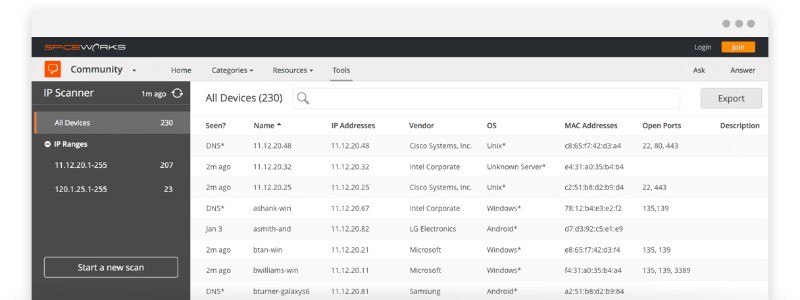
noen viktige funksjoner FRA IP Scanner inkluderer:
- verktøyet viser enhetsdetaljer som inkluderer navn, produsent, IP-adresse, operativsystem, MAC-adresse og til og med spot noen åpne porter.
- den skanner det lokale nettverket og returnerer en sorterbar liste over enhetene den oppdager.
- Administratorer kan se siste gang en enhet ble spurt for å finne ut om den er opp eller ned.
- De kan også se hvilke enheter som bruker eldre operativsystemer og bruke listen for oppgraderingskampanjer.
- faktisk kan de til og med se åpne porter som setter enhetene i fare.
Dette er en praktisk pakke med verktøy på egen hånd, men det er mange flere løsninger Fra Spiceworks som den kan integrere med for enda mer effektivitet i nettverksadministrasjon.
Pros:
- agenten kan installeres På Windows, Linux Eller Mac
- Ideelt verktøy for langsiktig overvåking
- Flott grensesnitt gjør det enkelt å vise alle porter, tjenester og deres nåværende tilstand
Cons:
- vil ikke fungere offline, men flott for enkel web – basert overvåking
Du kan begynne Å bruke SpiceWorks IP Scanner ved å registrere DEG GRATIS.
Eusing Free IP Scanner
dette verktøyet er for administratorer som velger å bare bruke Windows-datamaskiner. Det er en liten (433 KB), men et greit verktøy for raskt å kjøre og skanne alle enhetene som er på et nettverk.
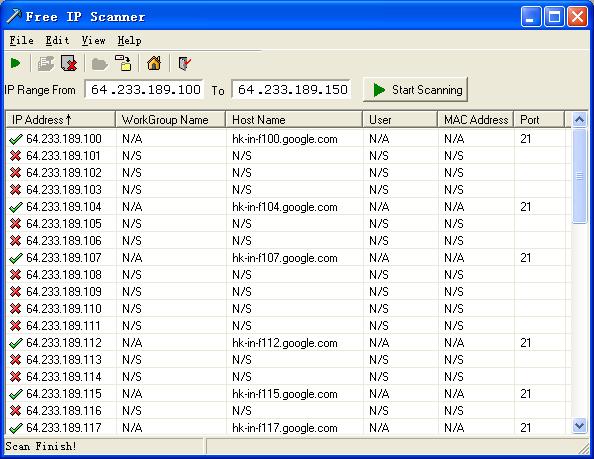
Bortsett fra å være liten, og har en nesten null digitalt fotavtrykk, Eusing Gratis IP Scanner gir administratorer den nøyaktige informasjonen de trenger og viser det i en no-nonsense, detaljert tabell. Informasjonen inkluderer:
- en rapport som viser alle enheter som er koblet til nettverket, MED IP-adresser, MAC-adresser, brukernavn og eventuelle åpne porter.
- muligheten til å begrense skanninger ved HJELP AV ip-adressegrenser.
- den bruker multi-thread skanning som gjør det mulig å skanne hundrevis av datamaskiner på store nettverk på bare sekunder.
- alternativt kan administratorer laste OPP IP-adresser som tekstfillister for tilpasset skanning.
- Skanneresultater kan også eksporteres til tekstfiler for oppbevaring eller senere tilgang.
Brukere av DENNE GRATIS IP-skanneren vil sette pris på Det faktum at Det er et verktøy som ble opprettet for det nøyaktige formålet det ble oppkalt etter, og er enkelt å bruke og trekke ut informasjon fra.
Pros:
- Lett applikasjon-flott for eldre maskiner
- Gir enkel informasjon om adresseområder, vertsnavn, porter og bruker
- Lar brukerne begrense skanneområdet
Cons:
- Bedre egnet for korte tester, ikke aktuelt for langsiktig overvåking
Last ned din kopi Av Eusing IP Scanner GRATIS.
ManageEngine OpUtils
ManageEngine ‘ S OpUtils kommer til Oss Fra Zoho, et selskap som er kjent for sine online kontor-og forretningsprogramvarepakker. Med OpUtils også, det har fortsatt å opprettholde denne tradisjonen og har levert en høy kvalitet verktøy som gir overlegen ytelse.
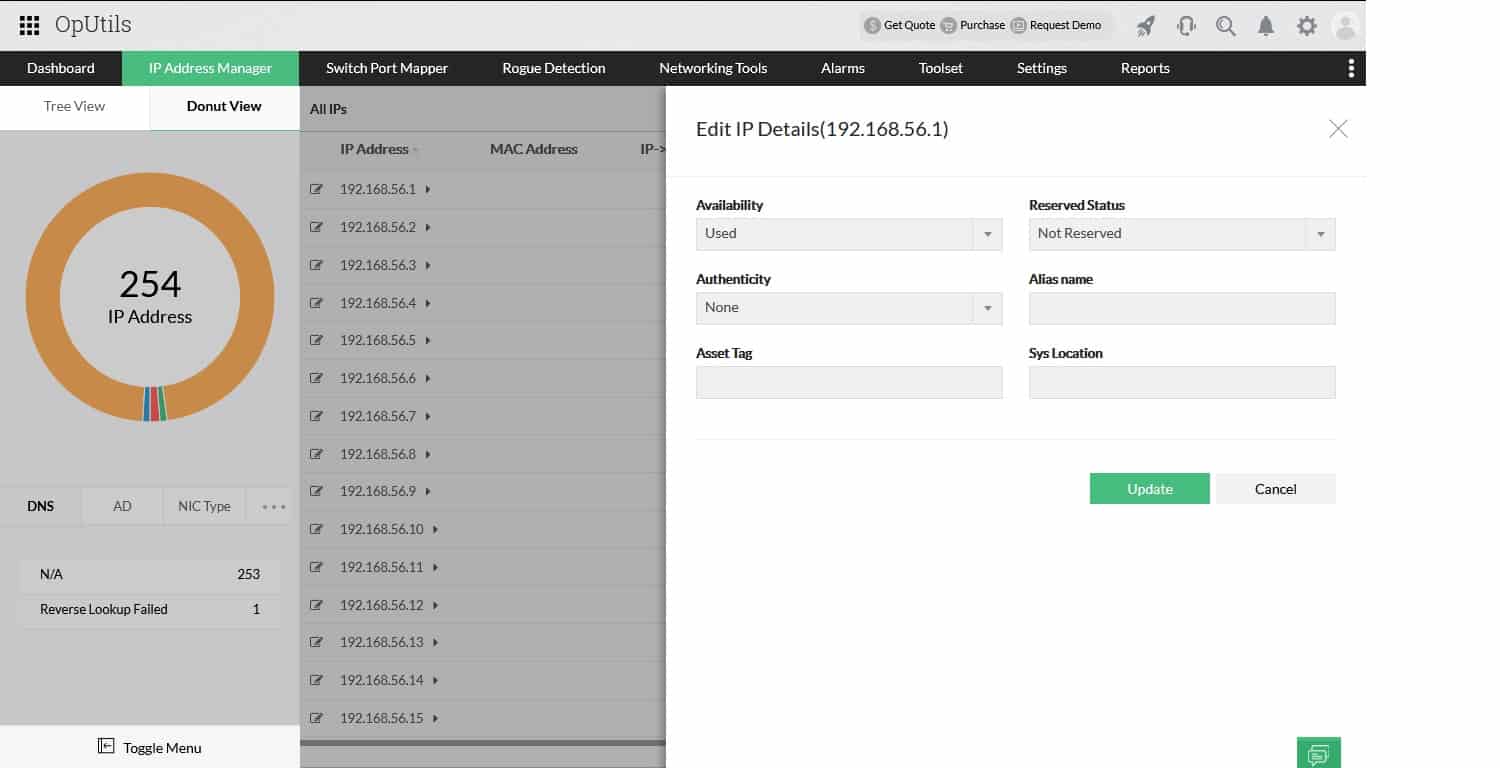
OpUtils Er en «IP-adresse og bytte port management» verktøy som er enkel å installere og bruke. Det Er Også Windows-og Linux-versjoner å laste ned, og de kommer også med databasealternativene For PostgreSQL eller Microsoft SQL Server på baksiden.
dette er et verktøy med et nettlesergrensesnitt som gjør det enkelt å konfigurere og kjøre uten å belaste et nettverk eller hogging andre ressurser.
Blant sine mange andre funksjoner Tilbyr OpUtils:
- Skann nettverket ditt (eller et subnett) og oppgi IP – og MAC-adresser-finn ut hvilke du har brukt og de forbigående.
- Administratorer kan bruke dette verktøyet til å løse – OG sammenkoble-DNS-og MAC-adresser for EN rekke IP-adresser.
- Det kan brukes til å forby» rogue » IP (ELLER MAC) adresser – som kan lastes opp via txt fillister, for eksempel.
- DET finnes SETT MED CISCO-og SNMP-verktøy som er inkludert for å hjelpe med nettverksadministrasjon, konfigurasjon og diagnostikk.
- Tilgang til ping–, traceroute -, proxy-ping-og SNMP-ping-nettverkskommandoverktøy for å kontrollere om enheter er online og, hvis de er, å samle inn INFORMASJON som DNS-navn, steder og systembeskrivelser.
med dette verktøyet i hånden kan administratorer ikke bare løse (frem og tilbake) MELLOM MAC-og IP-adressene, men også ta full kontroll over nettverket og tilkoblede enheter. Unødvendig å si, dette er et verktøy for bedrifter og administratorer av større nettverk.
Pros:
- STØTTER IP-administrasjon og overvåking av fysisk bryterport
- tilbyr innebygde feilsøkingsverktøy for å hjelpe
- Støtter CISCO-og SNMP-verktøy for å konfigurere, administrere og diagnostisere problemer
- Bedre egnet for sysadmin
Cons:
- Tilbyr mange avanserte funksjoner og alternativer, ikke egnet for små hjemmenettverk
Du kan laste NED DIN FULLE gratis versjon av ManageEngine OpUtils her (verktøyet går tilbake til gratisversjonen etter 30 dager).
Hvilken annen informasjon kan DU få FRA EN MAC-adresse?
nå kan noen fortsatt lure på hvorfor de trenger å løse EN MAC-adresse til EN IP-adresse. Vel, bortsett fra å finne IP-adressen til en enhet, er det mer informasjon som kan hentes FRA EN MAC-adresse, inkludert:
- Nettverk – NÅR IP-adressen er identifisert, er det enkelt å bestemme nettverket det er koblet til.
- Vertsnavn – bruk av ping-kommandoen vil vise enhetens navn og mer detaljert beskrivende informasjon.
- Produsent-de fleste NICs er «merket» av selskapene som lager dem; denne informasjonen kan brukes til å bygge en klarere profil av den tilkoblede enheten.
Endelig Er Det viktig å vite AT EN MAC-adresse ikke kan overføres utenfor ditt lokale nettverk. Faktisk bruker ruteren MAC-adressene for enkelt å identifisere enhetene som er koblet til i det lokale nettverket.
dette betyr at hvis DU kan se EN MAC-adresse som er oppført i ruteren (ved å bruke arp-kommandoen, for eksempel), og du skjønner at den ikke tilhører en av dine egne enheter, så er det en sjanse for at du kanskje har en rouge-enhet koblet direkte til nettverket ditt!
Alternativt kan du reversere denne teorien og vurdere det faktum at SIDEN MAC-adressen din er registrert i en ruter (som også tilordner DEN TIL EN IP-adresse), kan informasjonen brukes til å spore nettaktiviteten din. Dette kan unngås ved HJELP AV EN VPN eller proxy-server, spesielt når du trenger å sikre personvernet ditt.